Unity2D游戏制作教程 | 5. 构建场景与叠层设置
场景搭建以及 图层设置
一、场景搭建
- 点击素材中的底图对应的图片,进行切割。
- 按照下图依然先对素材进行设置,再进行切割:
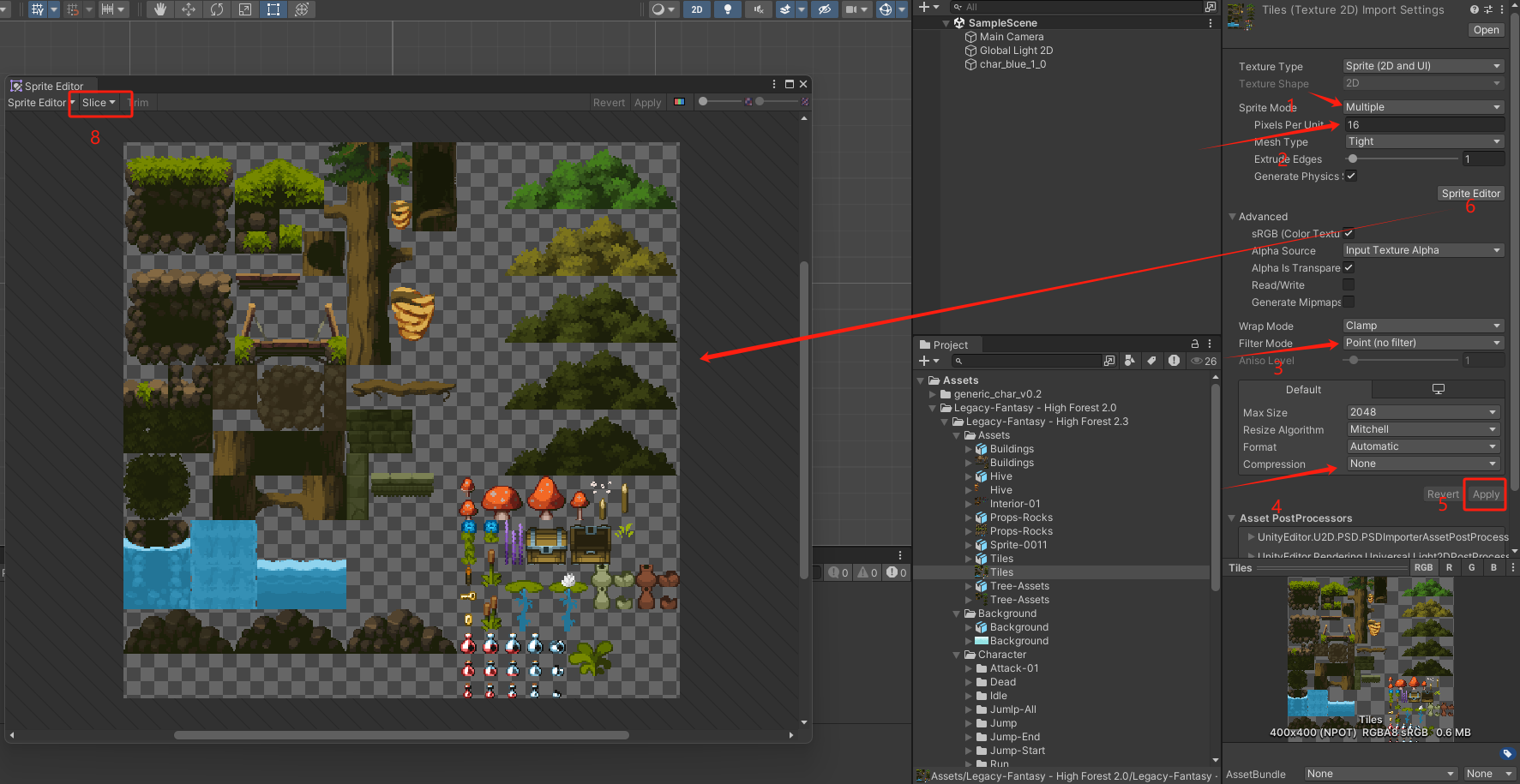
- 这里使用格子 大小(一个各自的像素)进行切割,16✖16正好和上面切割的素材匹配,点击Slice,再点击Apply,
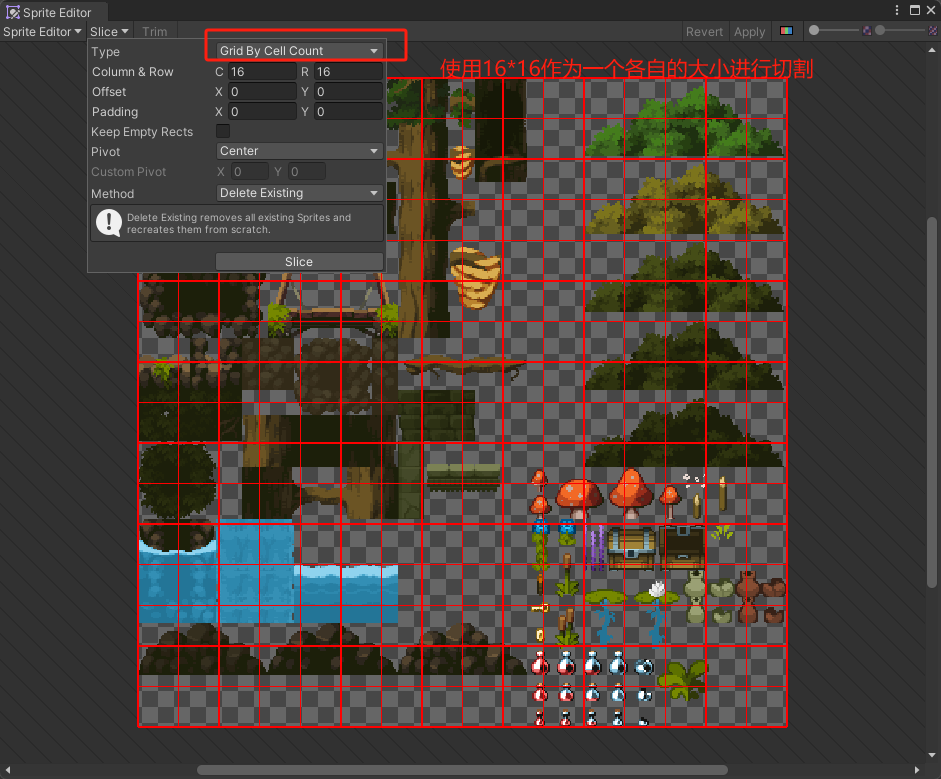
- 打开windows中2D下的Tile Palette,这个叫做平铺调色板,在后面步骤我们会新建一个Tile(调色板),将我们切割好的素材拖拽到平铺调色板中。
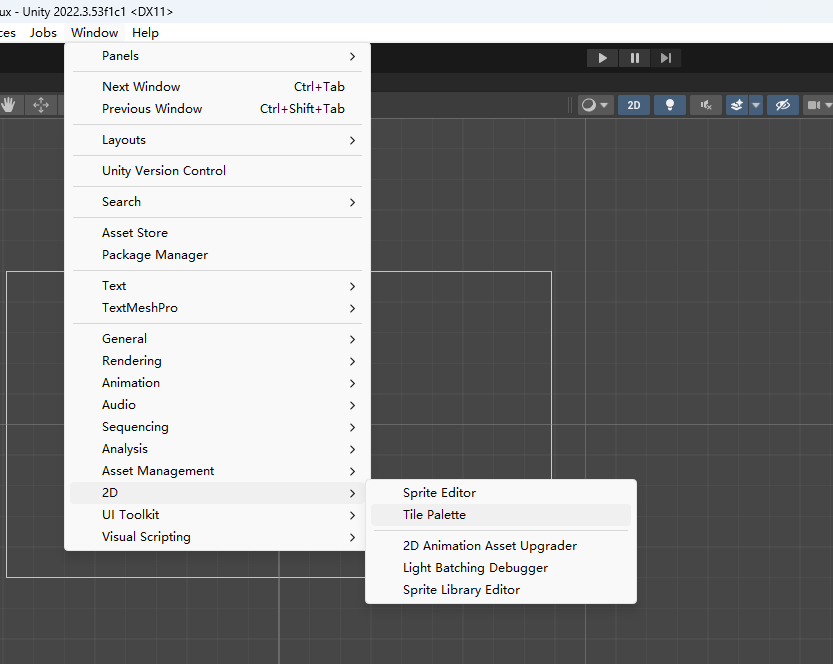
- 然后可以先调整一下他的位置,点击Tile Palette这个框拖动到你想要拖动的位置即可
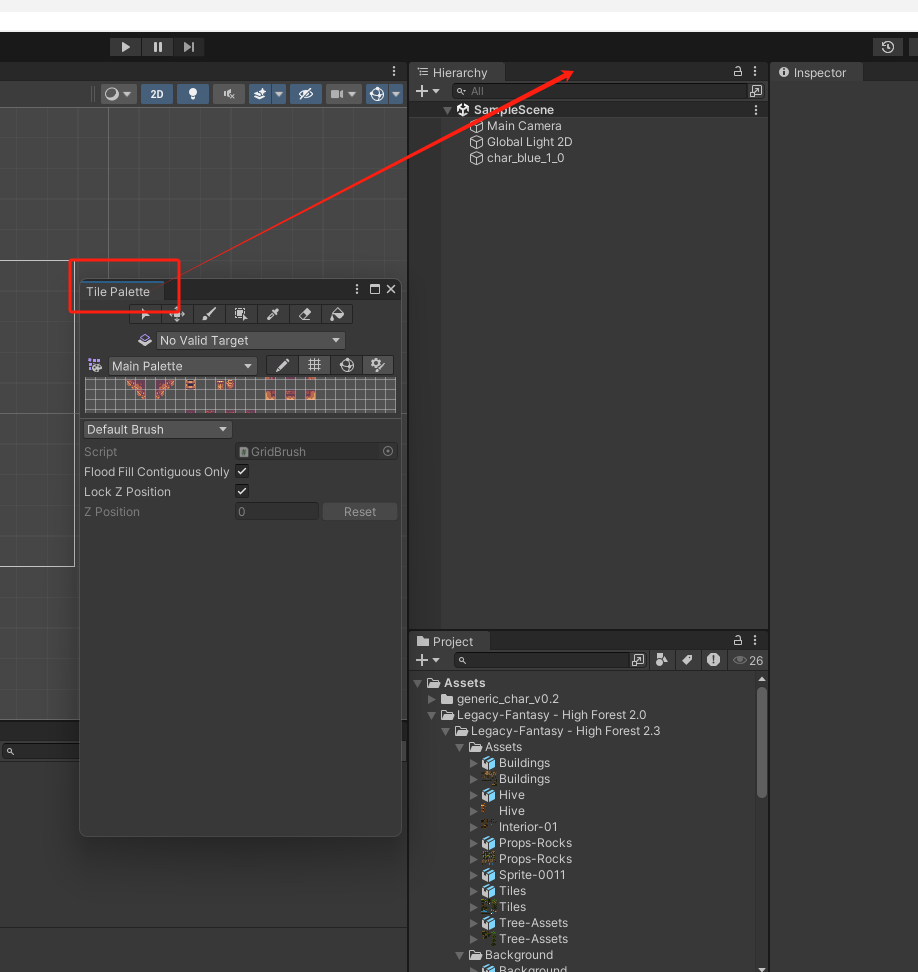
然后可以开始进行绘制了。
- 绘制之前需要点击下图这里创建一个新的瓦片调色板。,我们起一个名字叫Forest1,具体如下图:(注意:如果你是从unity hub导入的素材,会自动给你创建一个调色瓦片,而且素材也会给你切割好、划分好,但是一般自动切割的不太合适)
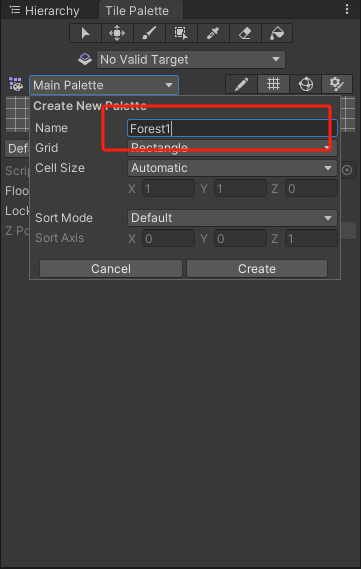
- 点击Creat后会出现你选择调色盘的位置,我们这里选择Assets文件夹下创建一个新的文件夹,叫做Tilemap,在Tilemap中再创建一个新的文件夹叫做Palette(也就是调色板,)
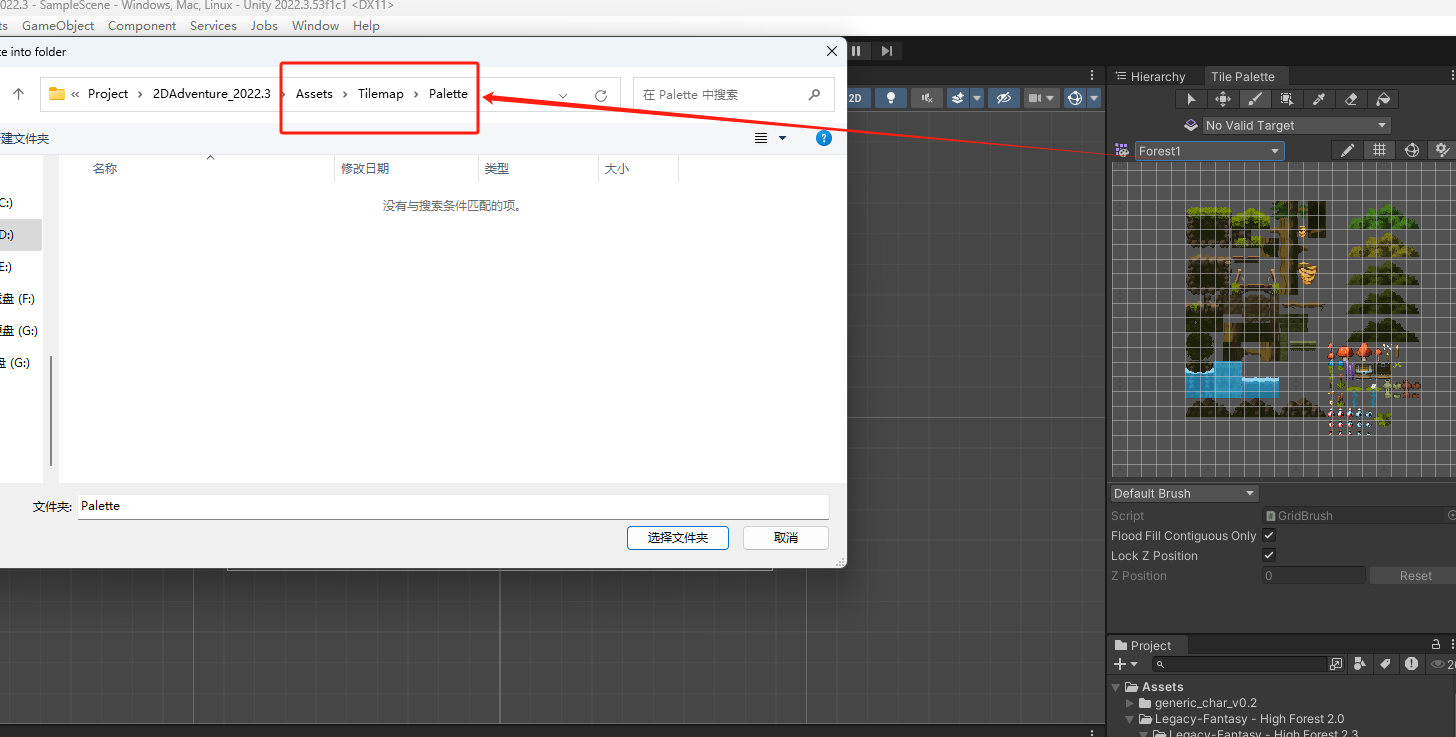
- 将我们切割好的素材拖拽到调色板中,注意拖拽的时候也会让你选择文件夹,所以在Tilemap中再创建一个单独的Tiles(瓦片,也就是放我们切割好的素材)文件夹,在里面新建一个Forest1文件夹,放我们刚刚切割好的文件夹。这样的流程主要是为了后续我们方便管理素材。具体步骤如下图:
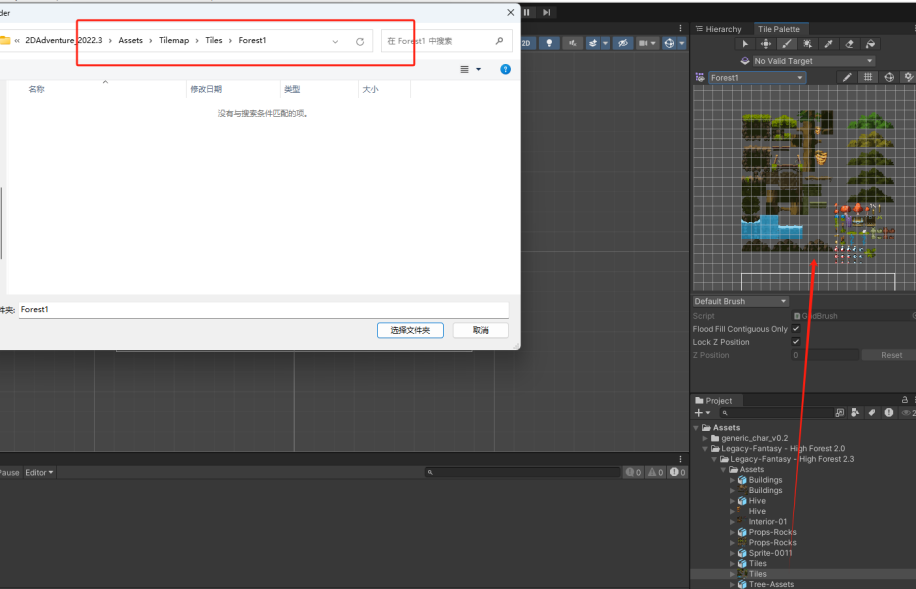
- 点击选择文件夹后就创建好了一个调色板,将切割好的素材拖进里面,这里起一个名字叫Forest1,点击选择文件夹等待一会儿就可以导入成功了。
- 最后整个文件夹结构如下图:
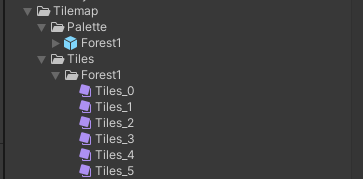
- 创建完成后想要绘制的话,需要在Hierarchy中创建一个Rectangular(矩形)的Tilemap(瓦片地图),这个才是我们在游戏窗口中放物品的瓦片地图元素
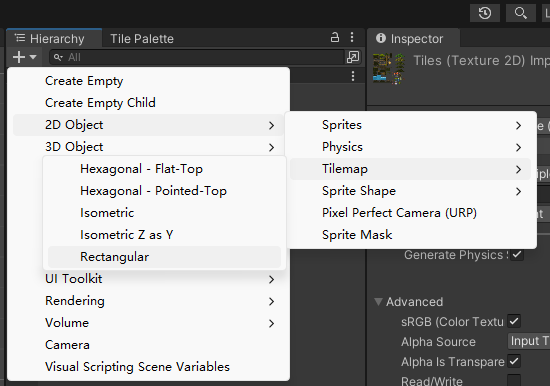
- 下面我们开始创建地图,将我们创建好的调色板中的素材一个一个直接拖拽到左侧游戏窗口中即可:
先选中画笔工具,再选中想要添加的素材,直接在左侧的窗口中点击就能绘制了。
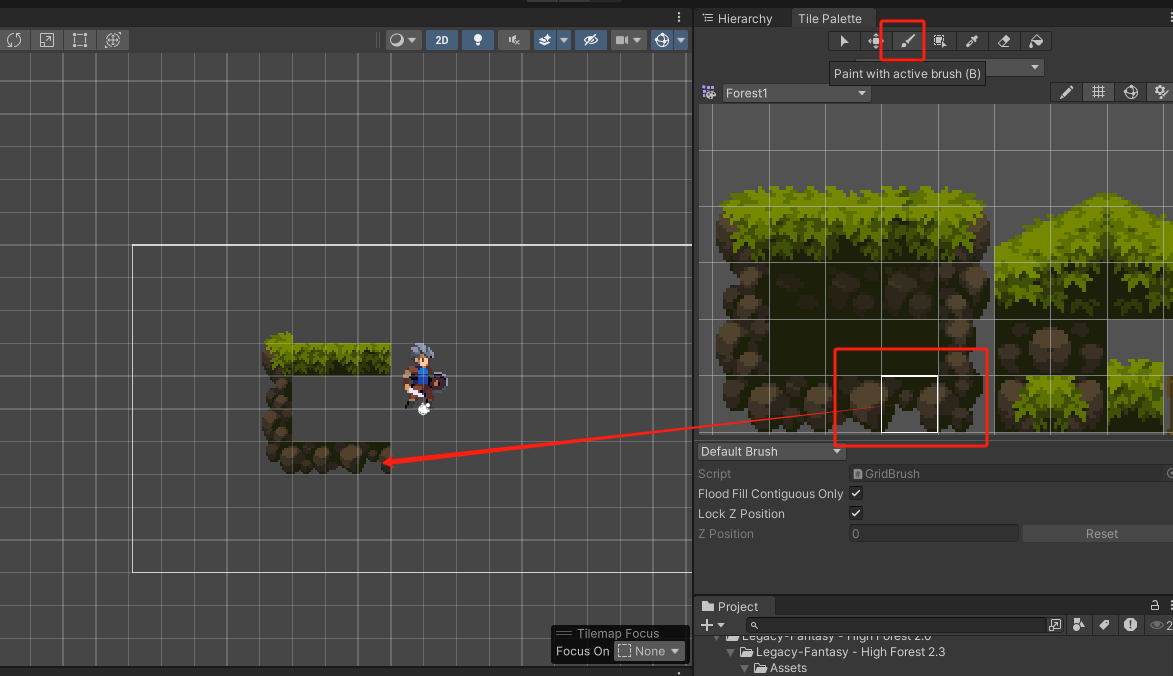
- 这里可以看一下3D状态下的窗口
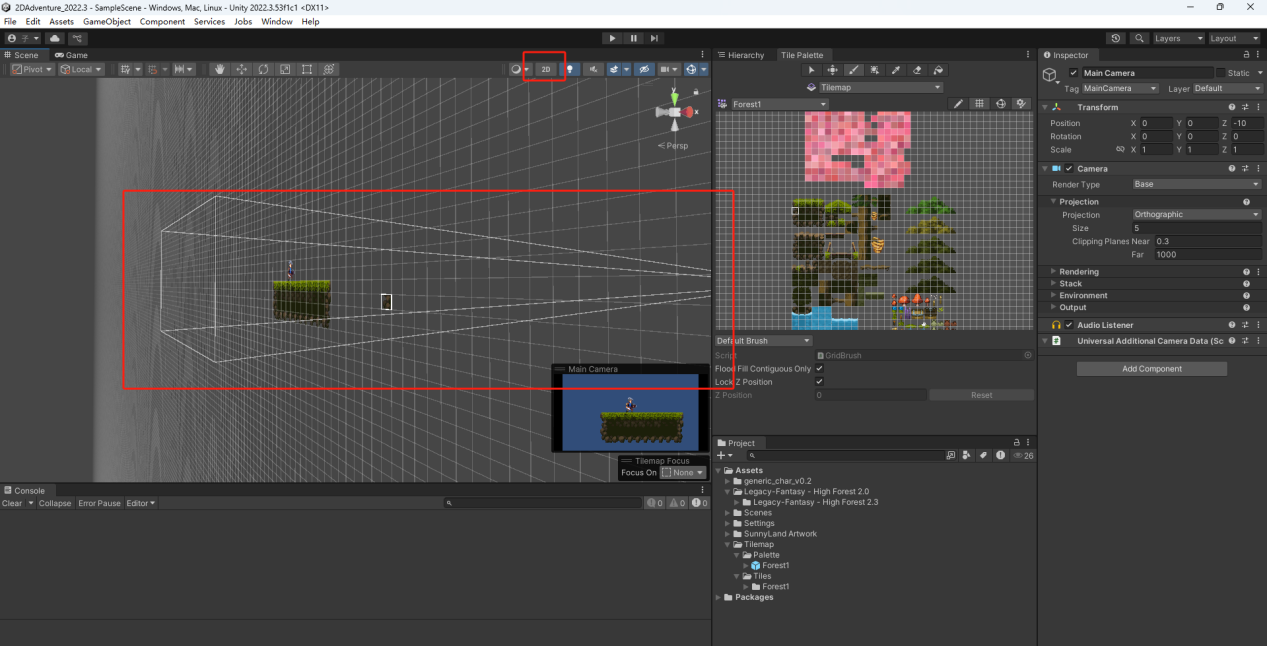
- 按住右键,使用wasd进行移动摄像机。
- 所以我们发现其实是一个摄像机照射着整个底图,我们调整摄像机的大小就可以调整底图在游戏界面的大小,
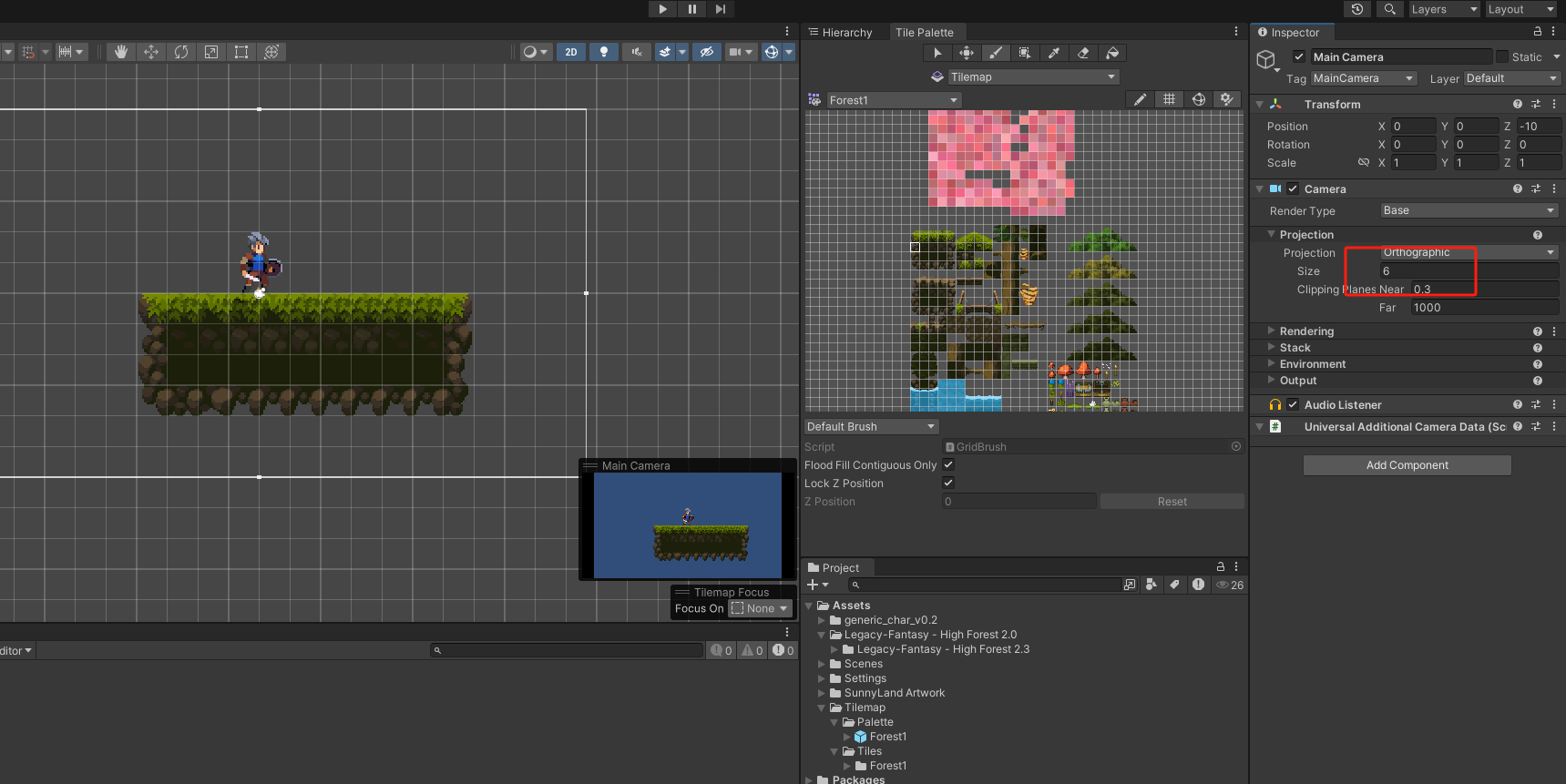
按照你的喜好调整红框中相机的大小。
二 叠层设置
- 假如我们将两个素材放到同一个方格中,一般后添加的素材会挡住之前添加的素材,所以我们可以给整个地图设置层级,比如下图
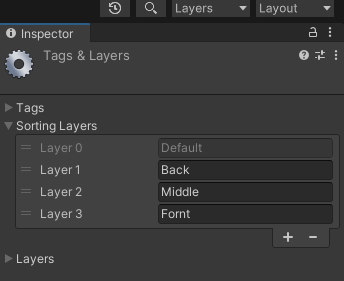
- 这里设置了4个层级,在地图上显示时Fornt在最前面,不会被挡住,而Default会被其他的挡住,将人物的层级设置为Middle,其他的设置为Background,这样我们就可以实现人物在最前面,地图在人物后面:
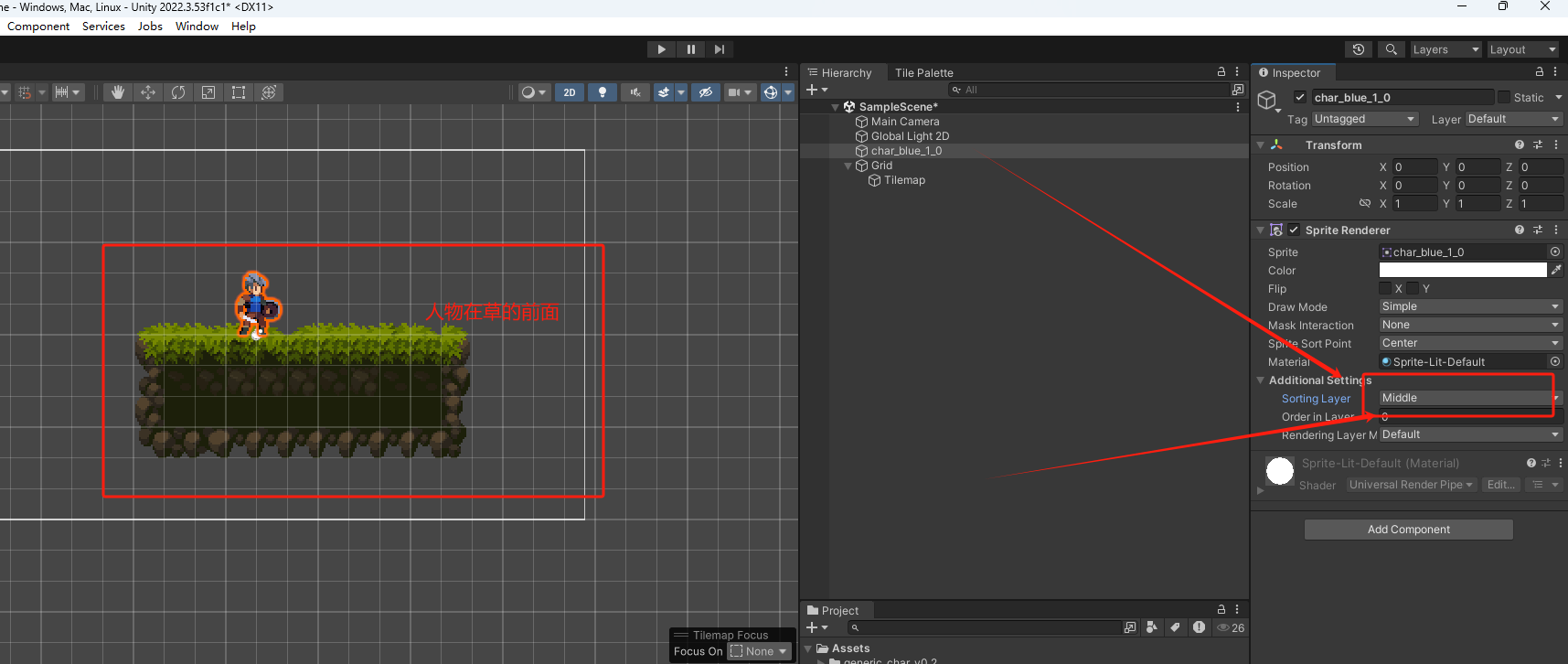
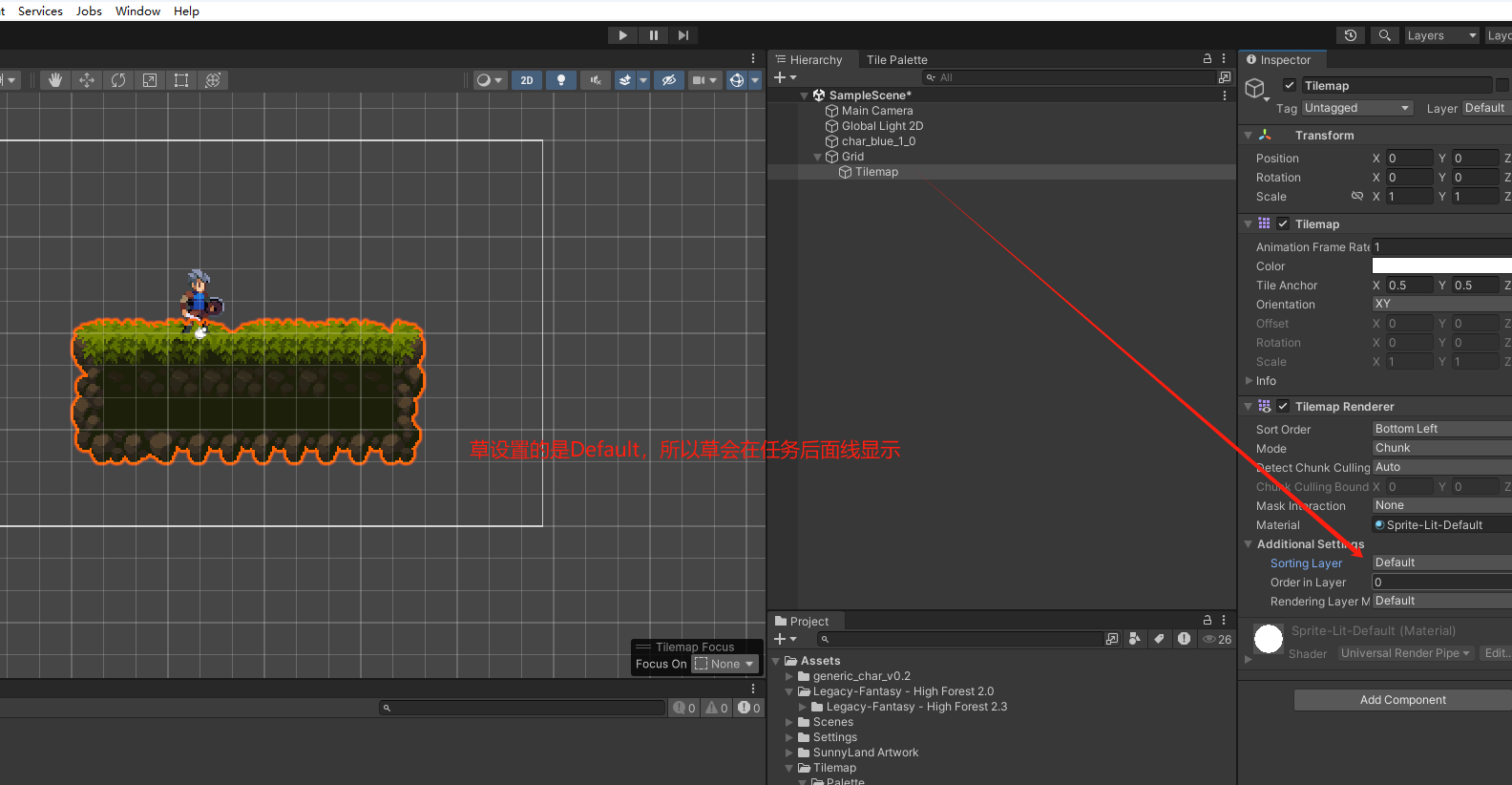
- 还有一种方法,如果是同一个叠层,比如都在Default下,也可以设置前后顺序,数字越大越往前,比如下图:
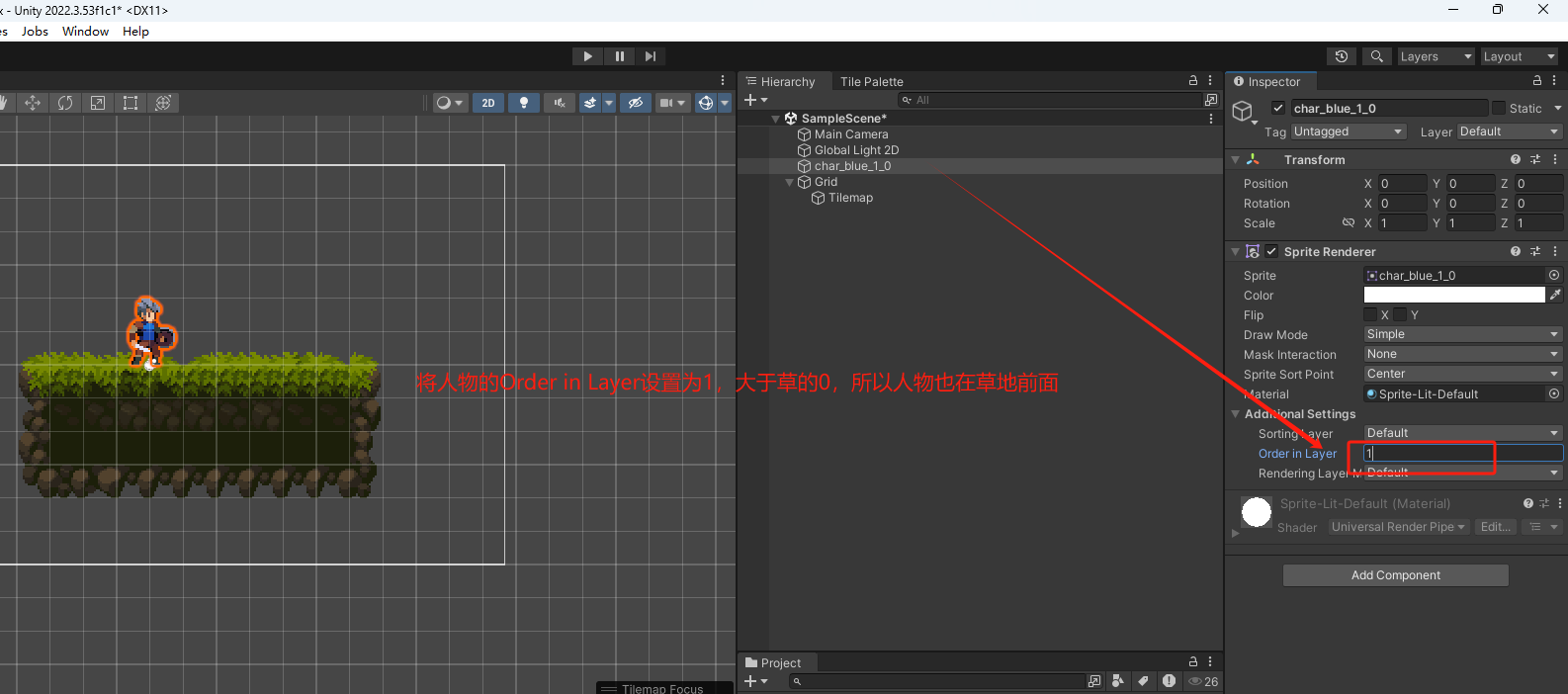
- 所以你可以根基自己需要和喜好,设置自己的地图。
- 如果有更多需要可以自己进行设置
这里我们可以设置三个叠层 一个是平台、一个是草地这种离人物比较近的素材、还有一个是瀑布树木这种离人物比较远的素材。
给他们分别设置为Middle、forent、back叠层,总之要设置为不同的叠层
尤其是草地,如果草地和平台在一个叠层中后面可能会绊倒人物。
- 设置TileMap Focus 这样可以在绘制地图时确定你是在绘制哪一层
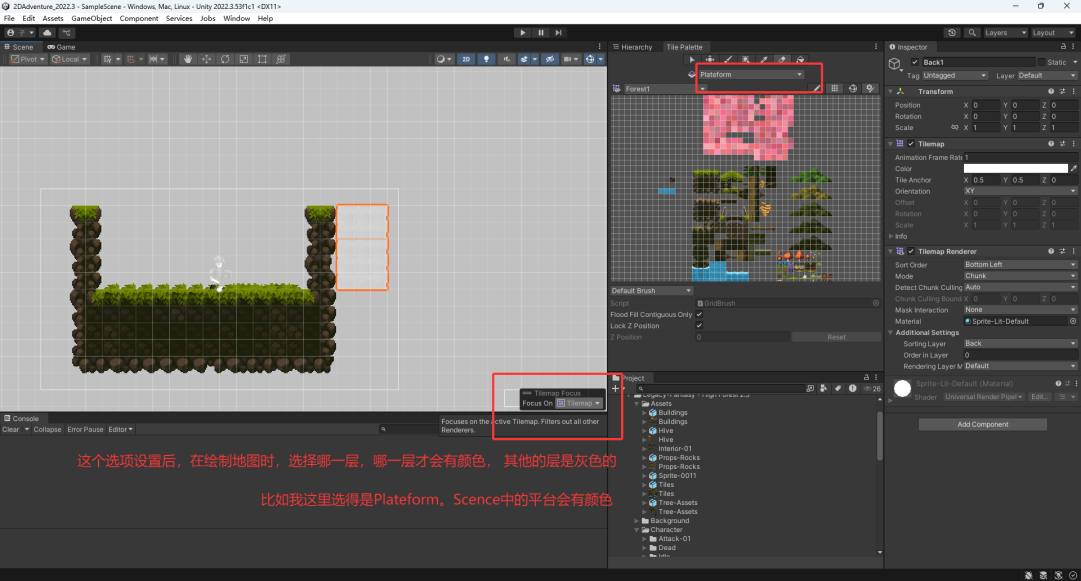



 浙公网安备 33010602011771号
浙公网安备 33010602011771号